Под объектом понимается какой-либо графический элемент AutoCAD, а также объект, созданный приложением MechaniCS.

Объект считается выбранным после того как по нему щелкнули левой клавишей мыши. Изображение изменяется на пунктирное, отображается его точка вставки.
Объект считается выделенным (указанным), если при подведении к нему курсора мыши на экране возникла дополнительная графическая информация:
o объект подсвечен цветом;o изменился вид курсора-указателя мыши; o появились «габаритные уголки» объекта; o появилась информационная подсказка объекта.
Клавиши мыши при этом не нажимаются – вы только наводите курсор на объект.
1.  Подведите указатель мыши к объекту MechaniCS до появления «габаритных
уголков».
Подведите указатель мыши к объекту MechaniCS до появления «габаритных
уголков».
2. Удерживая нажатой клавишу SHIFT, нажмите правую клавишу мыши.
Произойдет автоматическое масштаби-
рование по центру экрана.
Выделен подшипник
o Все объекты библиотеки MechaniCS.
o Объекты AutoCAD (отрезки, окружности, дуги, конечные точки, точки пересечения объектов, узловые точки окружностей и дуг).
Чтобы задать дополнительные опции текущей команды, для нее можно щелчком правой клавиши мыши вызвать контекстное меню.
Содержание контекстного меню зависит от того, выделен или выбран редактируемый объект.
Под объектно-зависимыми деталями подразумеваются элементы базы данных MechaniCS с описанными свойствами поведения при их размещении в контексте сборки. При изменении параметров одной такой детали все зависимые детали автоматически изменяются в соответствии с их параметрами в базе данных. Для использования этой технологии работы важно учитывать порядок нанесения объектно-зависимых деталей.
При нанесении стандартизованных объектно-зависимых деталей из базы данных MechaniCS важную роль играет изображение курсора-указателя. Его вид указывает, что точка вставки детали и ее номинал распознаны.
В зависимости от используемой графической платформы (AutoCAD или Autodesk Inventor) и выполняемой команды курсор-указатель принимает разный вид.
Под единичным объектом мы будем понимать вставку детали из базы данных без применения автоматической привязки к другим объектно-зависимым деталям.
В AutoCAD курсор-указатель отображается в виде стандартного перекрестья, синей стрелки и небольшого квадрата зеленого цвета. Синяя стрелка показывает точку вставки и направление отрисовки наносимого объекта.
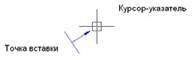
Размер зеленого квадрата задается значением апертуры в текущем сеансе AutoCAD.
После указания точки вставки наносимого объекта вид курсорауказателя мыши изменяется. Знак апертуры (квадратик зеленого цвета) исчезает, предлагается задать направление отрисовки объекта.
После просмотра предварительного изображения вставляемой детали достаточно щелкнуть левой клавишей мыши – вставка объекта будет завершена.
В Autodesk Inventor курсор-указатель представляется как изображение окружности и вектора в виде красной стрелки, задающего направление отрисовки объекта.

Стартовый вид курсора-указателя в Autodesk Inventor
Стартовый вид курсора-указателя изменяется. Попавший в зону апертуры объект MechaniCS подсвечивается, и наносимая деталь автоматически позиционируется по распознанной точке вставки и номиналу.
Синяя стрелка (направление отрисовки) из перекрестья указателя автоматически перемещается в точку вставки наносимой детали.
1. Например, на чертеже есть деталь «Ниппель» (деталь из раздела «Арматура трубопроводов» базы данных).
Уважаемый посетитель!
Чтобы распечатать файл, скачайте его (в формате Word).
Ссылка на скачивание - внизу страницы.